عمل حساب على دروب بوكس

تم التدقيق بواسطة: فريق أراجيك
دروب بوكس هو خدمة تخزين سحابي، ما يعني أنه يمكن بعد عمل حساب على دروب بوكس نسخ الملفات إلى السحابة والدخول إليها لاحقًا، حتى عند استخدام جهاز مختلف. ولا يقوم دروب بوكس بنسخ كل الملفات بشكل آلي على جهاز الكمبيوتر إذا كان المستخدم يعمل على هدف شخصي، وإنما ينبغي عليه انتقاء واختيار الملفات التي يرغب بحفظها. وبعد الانتهاء من ذلك ستكون الملفات متوفرة في السحابة في أي وقت يحتاج إليها.[footnote]Cody Kapocsi، A Beginner’s Guide on How to Use Dropbox، من موقع: www.cloudwards.net، اطّلع عليه بتاريخ 30-12-2018[/footnote]
يعتبر دروب بوكس البيت الآمن لكل ملفاتك، صورك، مستنداتك والفيديو الخاص بك. وهو يسمح لك بحفظ ملفاتك على كل أجهزتك بالإضافة إلى تخزينها على موقع سحابي، الأمر الذي يجعلها آمنة وسهلة لمشاركتها مع أي شخص من العائلة أو زملاء الجامعة ورجال الأعمال.
صحيح أن دروب بوكس ليس سهل الاستعمال،
لكنك ستكون قادرًا على الحصول على كل ما تريده من نسخته المجانية. أما إذا كنت
ترغب بالمزيد من مساحة التخزين أو الميزات التي تقدمها هذه النسخة، فتستطيع التوجه
إلى الحساب الاحترافي أو حساب رجال الأعمال والتمتع بمزاياهما.
تثبيت دروب بوكس على جهاز الكمبيوتر
عند النقر على قسم introduction سيبدأ تنزيل التطبيق تلقائيًا، وبعد أن تنتهي العملية سيتوجب عليك تسجيل الدخول ثانية.
بعدها سترى رابطًا في أسفل الشاشة "الدخول إلى مجلدي على دروب بوكس" sign in to my Dropbox folder. بعد القيام بذلك ينبغي النقر على أيقونة دروب بوكس في أعلى يسار شاشة المتصفح للعودة إلى الصفحة الرئيسية.[footnote]، How To Create A Dropbox Account ، من موقع: www.thomascreekconcepts.com، اطّلع عليه بتاريخ 30-12-2018[/footnote]
عمل حساب على دروب بوكس
إذا قررت أن دروب بوكس هو خدمة التخزين السحابي المناسبة لك، فإن الخطوة الأولى التي تحتاج للقيام بها هي عمل حساب على دروب بوكس .
الوقت اللازم: دقيقتين (2).
وتتلخص خطوات عمل حساب على دروب بوكس بالآتي:
- التوجه لموقع دروب بوكس
إن كنت مهتمًأ بشيء مجاني، افتح موقع dropbox.com، وانقر على الرابط في أعلى الزاوية اليسرى الذي يشير لك بإنشاء حساب بشكل مجاني Sign up for free.
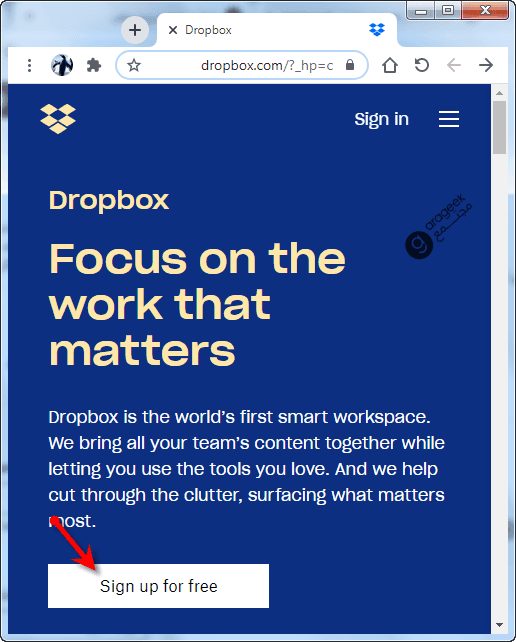
- إنشاء حساب مجاني
بعد ذلك يمكنك التسجيل باستخدام حساب غوغل بالضغط على زر Sign up with Google الذي سيفتح صفحة الدخول إلى حساب غوغل لاكمال التسجيل.
ويمكنك التسجيل باستخدام حساب آخر ولكن يتوجب عليك إدخال البيانات التالية من اجل إنشاء الحساب:
- اسمك في الحقل First name
- الكنية في حقل Last name
- عنوان بريدك الالكتروني في حقل Email
- وكلمة مرور في حقل Password.
ثم وضع إشارة صح بجانب الموافقة على شروط دروب بوكس I agree to the Dropbox Terms.
وأخيراً الضغط على زر التسجيل Sign up.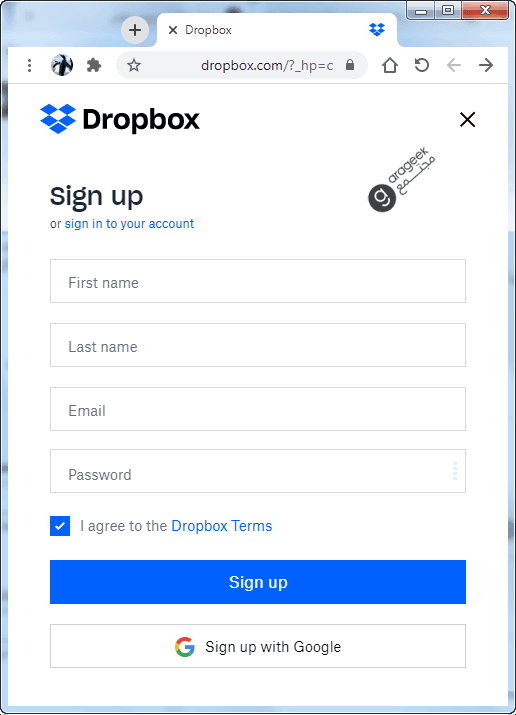
- تحميل البرنامج (اختياري)
بعد النقر على زر إنشاء حساب create an account ستظهر لك شاشة تمنحك خيارات لتحميل دروب بوكس.
بعد تنزيل المطلوب. افتحه وسيتم تحميل دروب بوكس تلقائيًا. تتطلب العملية عادة أقل من دقيقة من البداية إلى النهاية.
بذلك يكون الأمر قد تم، وأصبح لديك حساب دروب بوكس على جهازك الكمبيوتر. ما يعني أن هناك عدة ثواني فقط تفصلك عن نقل ملفاتك الأكثر أهمية إلى التخزين السحابي.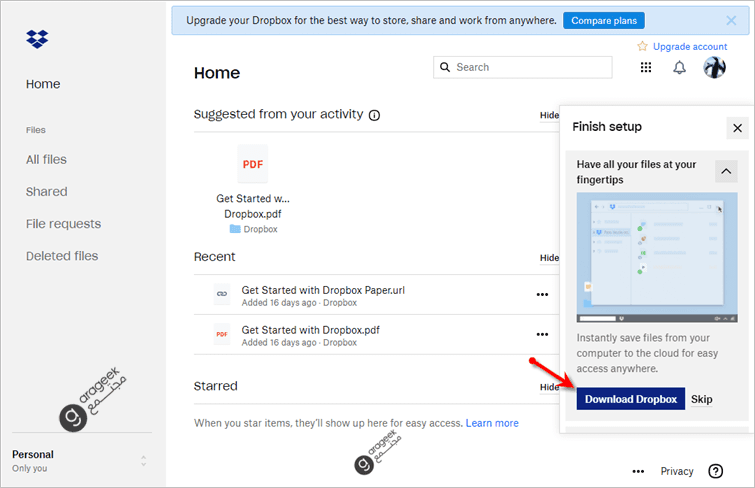
إعداد دروب بوكس
أول ما ستلاحظه بعد تنزيل تطبيق دروب بوكس و عمل حساب على دروب بوكس أنه قد تم إضافة أيقونة إلى لوحة النظام. وتمثل هذه الأيقونة الطريقة الأسهل والأبسط لولوج دروب بوكس من جهازك.
- انقر على دروب بوكس لفتحه. ستجد علامتي تبويب في أعلى الزاوية اليسرى و4 أزرار في أعلى الزاوية اليمنى.
- علامة التبويب الأولى هي "الإشعارات" notifications، والتي ستبين لك الإشعارات التي تريدها، بالإضافة إلى الرسائل العرضية من دروب بوكس.
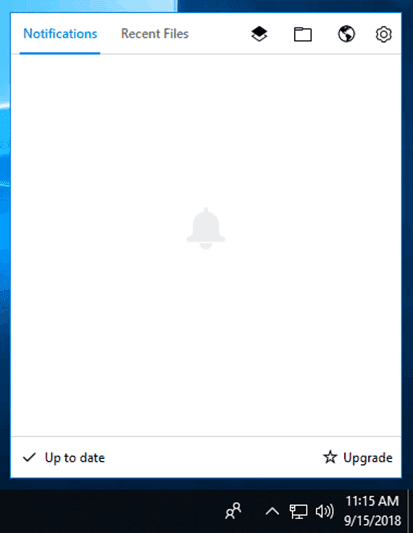
- أما علامة التبويب الثانية فهي "الملفات الأخيرة" recent files والتي تظهر لك الملفات التي قمت بتحميلها إلى دروب بوكس في آخر 30 يومًا، وتفسح لك المجال لفتح هذه الملفات بالنقر عليها. كما تستطيع الحصول على رابط بدلًا منها وذلك بالنقر على "نسخ رابط" copy link بجانب الملف.
- لاحظ أن النقر على ملف ما لفتحه سينقلك إلى مجلد دروب بوكس على كمبيوترك. حيث يجب عليك ثانية النقر مرتين على الملف لفتحه.
ضبط دروب بوكس
- الزر الأول على اليمين والذي يظهر على شكل ساندويش، ينقلك إلى خدمة الورق "Dropbox Paper"، وهي نسخة مباشرة من دروب بوكس مثل مستندات غوغل أو برامج مايكروسوفت أوفيس.

- الزر الثاني هو مجلد ينقلك إلى مجلد دروب بوكس المحلي الخاص بك.

- الزر الثالث كرة أرضية، تنقلك إلى عميل ويب دروب بوكس وتلقائيًا ستدخل إلى حسابك، وتستطيع رؤية المستندات التي قمت بحفظها إلى السحابة على مجلدك الموجود على الكمبيوتر فقط. كما يمكنك الوصول إلى الخيارات التي لا تتاح لك على مجلد سطح المكتب.

- الزر الرابع والأخير له شكل العجلة المسننة، يفتح قائمة مع مداخل متعددة تتضمن النسبة المئوية لمساحة دروب بوكس الإجمالية المستخدمة، دعوة إلى ترقية الحساب، تبين إذا كانت ملفاتك المحلية متزامنة مع السحابة، وخيار إيقاف أو إعادة تشغيل المزامنة، التفضيلات، مركز مساعدة مباشر، وأخيرًا خيار إغلاق دروب بوكس. مع العلم أنك لا تستطيع تحميل الملفات إلى دروب بوكس أو تحميلها منه وهو مغلق.

